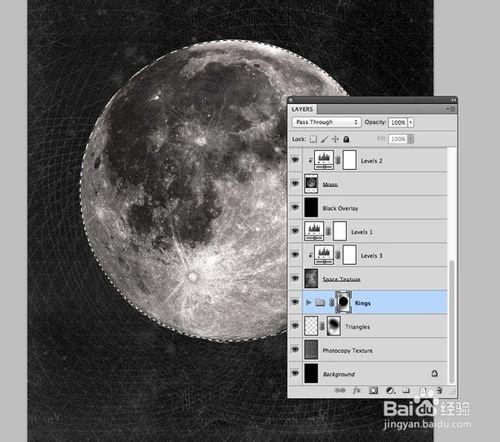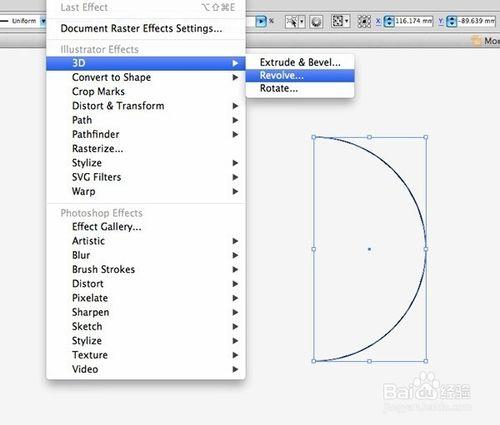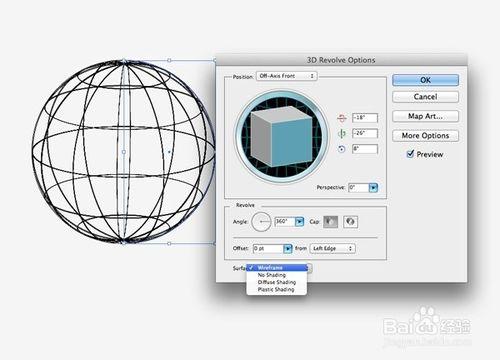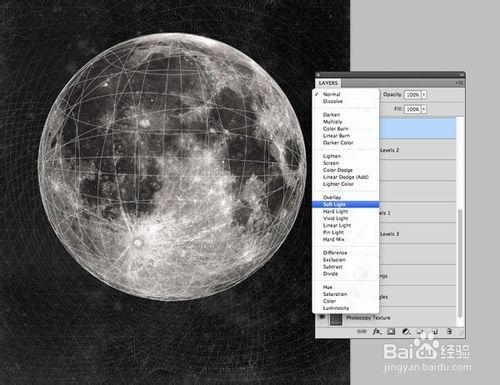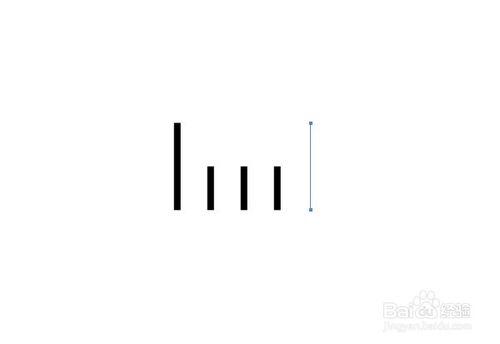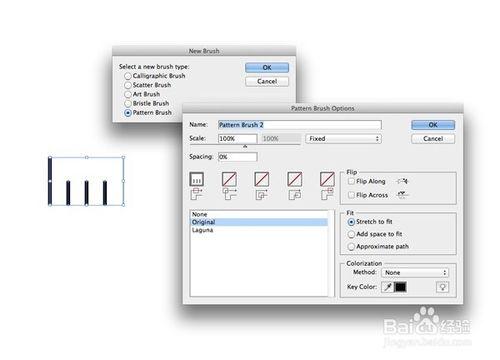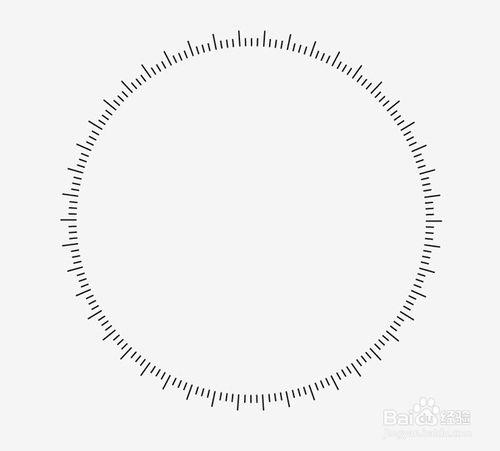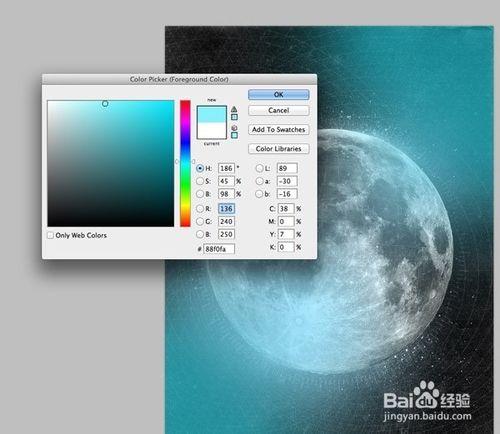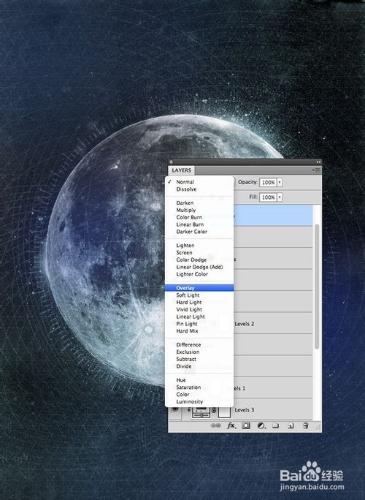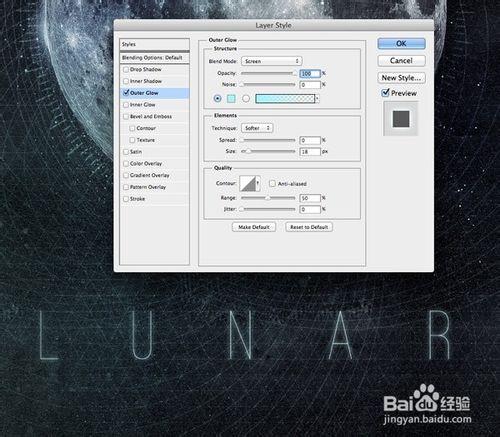由於內容較長,本教程分為上下兩部分
繼續下半部分
工具/原料
Photoshop
Illustrator
下半部分
添加一個新的色階調整層與層之間的Alt-點擊它夾到月亮,再增加變暗的陰影和光亮的亮點對比。
集合三個獨立的環層,然後添加一個圖層蒙版。周圍繪製月球圓形選框,並用黑色填充這個區域中的面具,以從該區域刪除環。
切換回過來Illustrator中繪製在畫板上一圈。刪除最左邊的點使用直接選擇工具,然後去效果> 3D>旋轉。
改變表面的選項線框創建一個三維球體線條。頭到對象>擴展到這種效果轉換成固體對象,並將其粘貼到到Photoshop。
倒置和縮放球體線框,以適應在月球然後複製和旋轉複製,產生更復雜的線條。改變混合模式為柔光。
早在Illustrator中繪製了一系列均勻間隔的線。使第一線不再那麼清晰了描邊顏色從最後一行,使其不可見。
單擊新建畫筆圖標畫筆調板,選擇圖案畫筆選項。打了默認設置確定。
繪製另一個圓,此時只有一個筆劃和應用新創建的圖案刷有一系列的線均勻間隔圍繞其周邊。
切換到Photoshop中複製粘貼此矢量元素並將其定位為包括月球。它反轉為白色,然後改變混合模式為柔光。
建一個新層,然後使用一些噴霧畫筆添加繞月球面積飛濺。目的是增加細噴霧超出了月球的邊緣,但保持主噴射飛濺的中心區域內。
添加一個圖層蒙版,以噴層,使用月亮選擇擦除離開中心區,四周留邊細噴霧。
黑暗中的單題材的作品相當不錯這件作品,但我們可以添加一些微妙的藍色色偏加大冷空間的主題。民建聯亮青色的一些景點在一個新圖層,將其更改為疊加。
增添色彩的一些地區使用的是深藍色,並改變這個圖層的混合模式為疊加了。
玩完了一些文字作品。我已經添加了用這個詞酷字體“農曆” 鴕鳥三世與大型1000pt跟蹤配置。
使用相同的亮青色給文本一個科幻的外觀設置一個簡單的外發光圖層樣式。
這就完成了我們的月球黑暗的海報設計。向量元素給一個藝術品未來科幻題材,而高對比度和木紋紋理真正幫助加強設計。淡淡的藍色色偏然後給設計的真棒寒冷外太空的感覺
注意事項
本教程分為上下兩部分,請從開始查閱